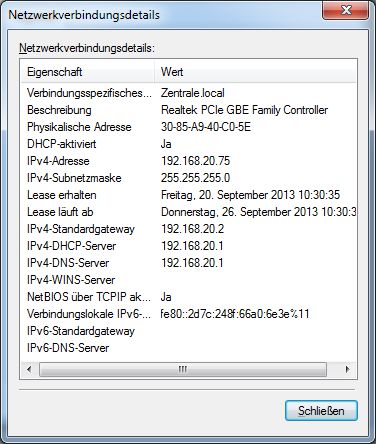Sie kennen die IP-Adresse Ihres Computers im lokalen Netzwerk nicht?
Um festzustellen wie meine IP Adresse in meinem lokalen Netzwerk ist gibt es zwei geeignete Wege.
Die erste Möglichkeit meine IP Adresse zu finden:
In der ersten Variante gehen Sie auf „START“ und geben nun hier in das sich öffnende Eingabefeld die Buchstaben „CMD“ ein und bestätigen die Eingabe mit „ENTER„.
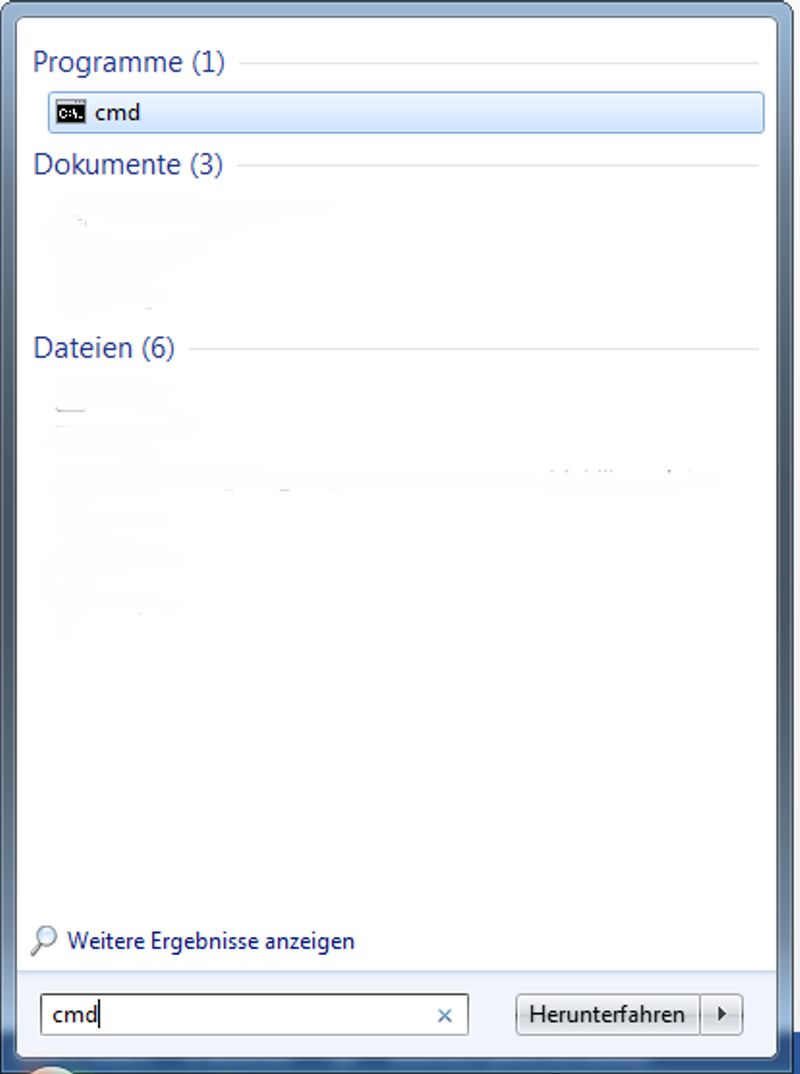
Unter Programme erscheint nun die Eingabeaufforderung als „cmd“. Starten Sie dieses Programm durch einen Mausklick und Sie gelangen in die Windows Eingabeaufforderung.
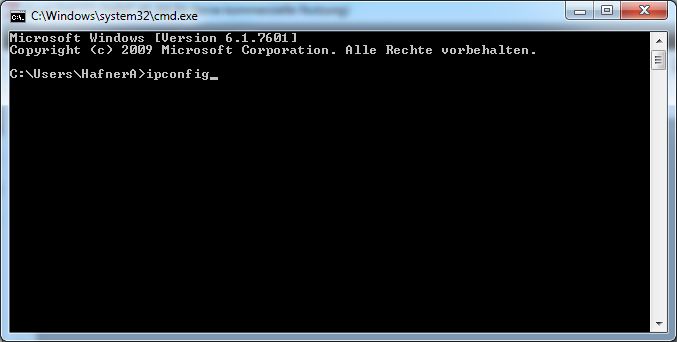
In der Eingabeaufforderung kann man über bestimmte Befehle Aktionen ausführen oder Abfragen starten. Um die IP Adresse anzuzeigen geben Sie nun „ipconfig“ ein und bestätigen diese Eingabe mit „ENTER„. Sie erhalten nun die Anzeige der IP-Konfiguration Ihres lokalen Rechners.
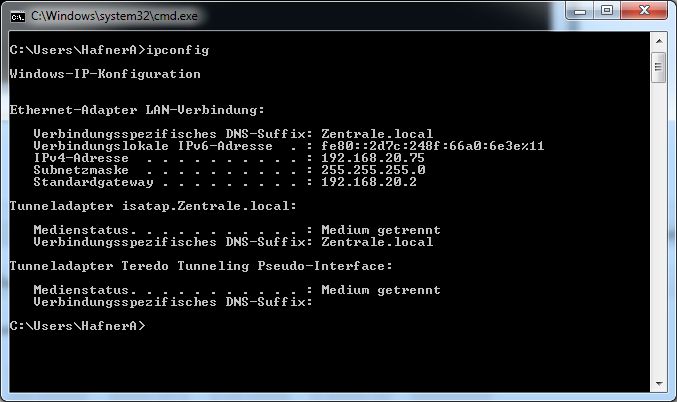
Meine IP Adresse finde ich nun hier unter dem Eintrag „IPv4-Adresse“. Die 192.168.20.75 ist dabei die IP-Adresse meines Rechners in meinem lokalen Netzwerk. Unter dieser „Hausnummer ist mein Rechner im lokalen Netz erreichbar. Ebenfalls angezeigt werden mir weitere netzwerkspezifische Parameter wie die Subnetmaske und das Standardgateway. Das Standardgateway ist in der Regel der Router für die Verbindung ins Internet.
Die zweite Möglichkeit meine IP Adresse herauszufinden:
Hierbei gehen Sie bitte über die Menüpunkte:
„Start“ und hier weiter auf „Systemsteuerung“
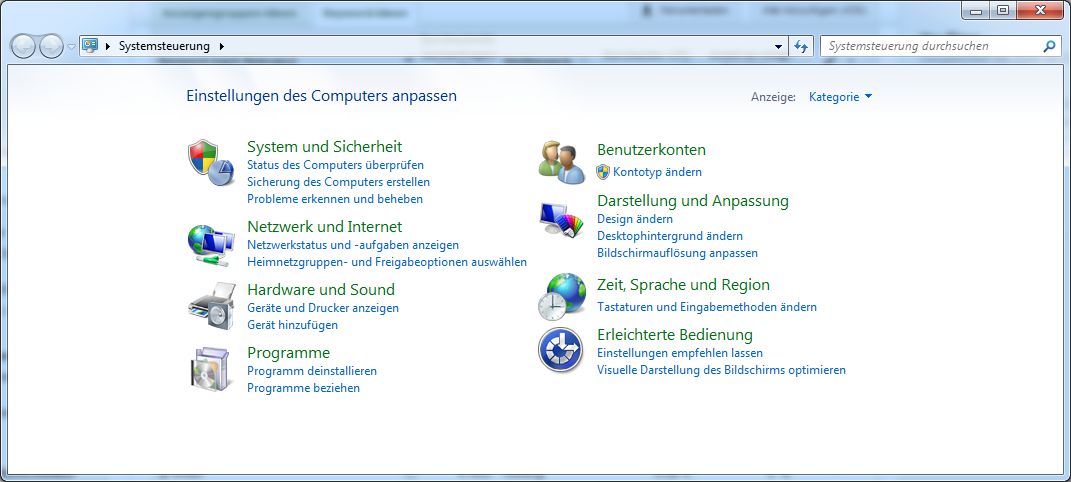
Die Systemsteuerung
Von hier aus gehen Sie bitte auf „Netzwerk und Internet“
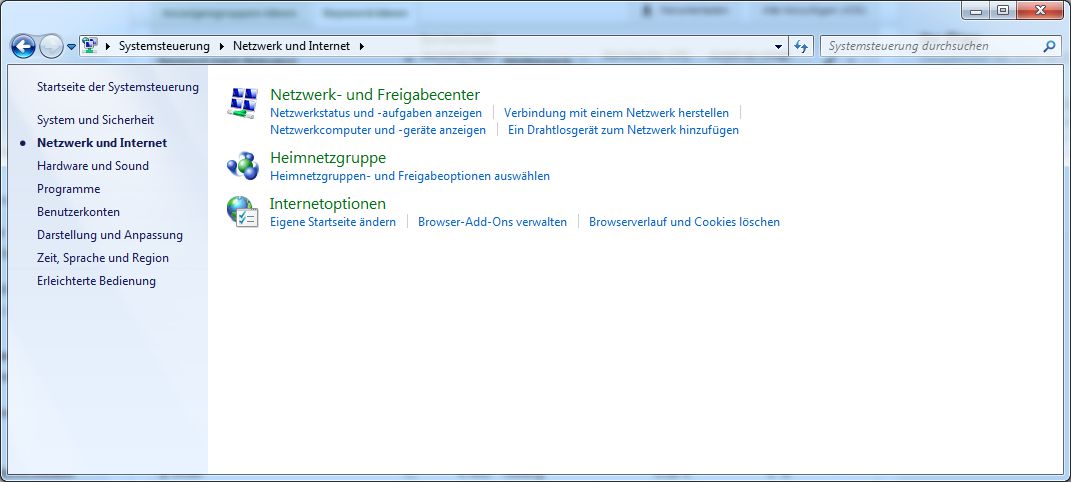
Aufruf des Netzwerk- und Freigabecenters
Hier finden wir den Menüpunkt „Netzwerkstatus und -aufgaben anzeigen“
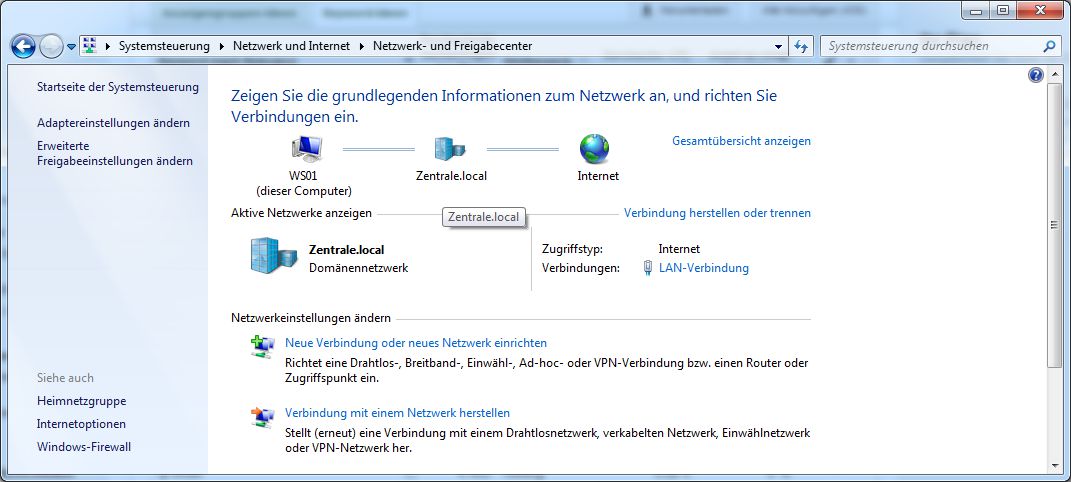
Die Netzwerkeinstellungen
Hier klicken Sie bitte auf „Adaptereinstellugnen ändern“
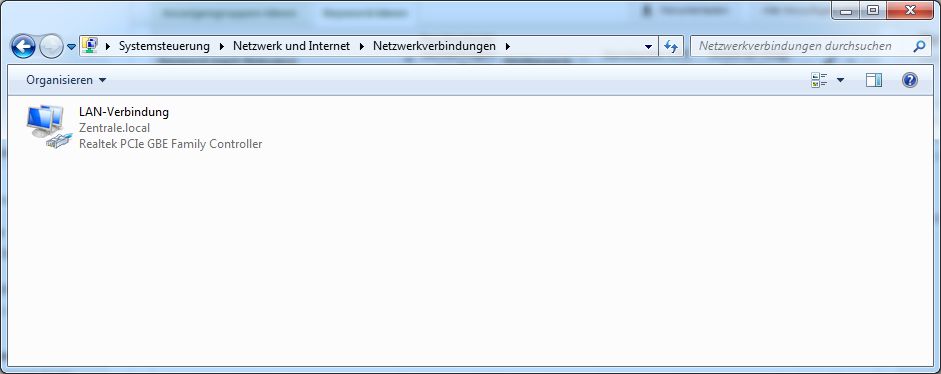
Die Netzwerkadapter
In diesem Fenster werden die installierten Netzwerkadapter angezeigt. Klicken Sie hier mit der rechten Maustaste auf den gewünschten Netzwerkadapter und öffnen Sie den „Status“
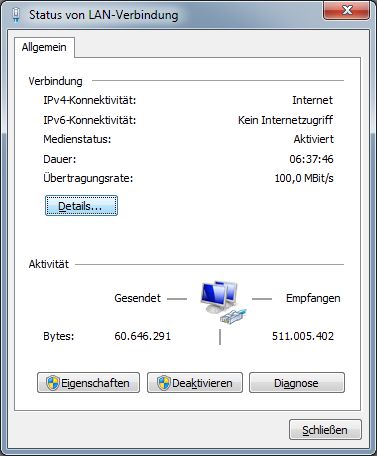
Der Status der LAN-Verbindung
Klicken Sie hier noch auf die Details und auch hier finden wir nun unter IPv4-Adresse meine lokale IP Adresse